

使用教程
账户问题
此分类下共有 23 条教程
概览您的帐户和设置如何将 SMTP 电子邮箱帐户连接到 Geeksend 上如何将您的 Gmail 帐户连接到 Geeksend如何将 163 邮箱帐户连接到 Geeksend如何将阿里云帐户连接到 Geeksend如何将 Zoho 邮箱帐户连接到Geeksend如何将QQ邮箱帐户连接到Geeksend如何将 Amazon SES 连接到 Geeksend如何将 Amazon WorkMail 连接到 Geeksend如何创建 Gmail 应用程序密码如何将 Mailgun SMTP 连接到 Geeksend如何将 SendGrid SMTP 连接到 Geeksend如何将 Namecheap(Private Email)连接到 Geeksend如何将 Titan 邮箱连接到 Geeksend如何将 GoDaddy 邮箱帐户连接到 Geeksend如何将 IONOS 电子邮箱连接到 Geeksend如何设置密件抄送功能如何在 Geeksend 中使用邮箱别名?如何将您的 Locaweb 电子邮箱帐户连接到 Geeksend如何将 Hostinger 邮箱帐户连接到 Geeksend如何将AOL邮箱连接至Geeksend如何设置您的自定义跟踪域名?加入Geeksend推广计划拿推荐奖励计费和套餐问题
潜在客户管理
邮箱地址查找工具
邮箱地址验证工具
邮箱预热
邮件自动化营销
邮箱地址查找工具扩展程序
此分类下共有 1 条教程
如何使用 Chrome 扩展程序查找邮箱地址邮箱地址验证工具扩展程序
此分类下共有 1 条教程
如何通过Chrome 扩展程序验证邮箱地址如何在Geeksend外贸CRM中创建和管理交易
字号调节
大纲:
一、如何创建交易
二、如何管理交易
三、如何将组合和自定义字段添加到交易
一、如何创建交易
在 Geeksend CRM 中创建交易的方法有多种:
方法 1:从交易选项卡添加
方法 2:在销售漏斗中快速添加
方法 3:从潜在客户列表添加
方法 1:从交易选项卡添加
步骤 1. 单击工具栏中的“创建交易”。

步骤 2. 填写有关交易的详细信息:
1.为您的交易命名,例如 办公用品。
2.添加标签(可选)以帮助组织销售漏斗中的交易,例如批发。
3.设置负责人, 默认情况下,是创建交易的用户。
4.设置金额—— 默认情况下,该值设置为美元(USD,$),也可以通过点击“USD”,下拉选择其他货币选项。
5.添加您将与之沟通以完成交易的潜在客户,如果潜在客户已经在您的潜在客户列表中,当您输入他们的姓名时,他们的信息将被自动提取并填充到交易字段中。
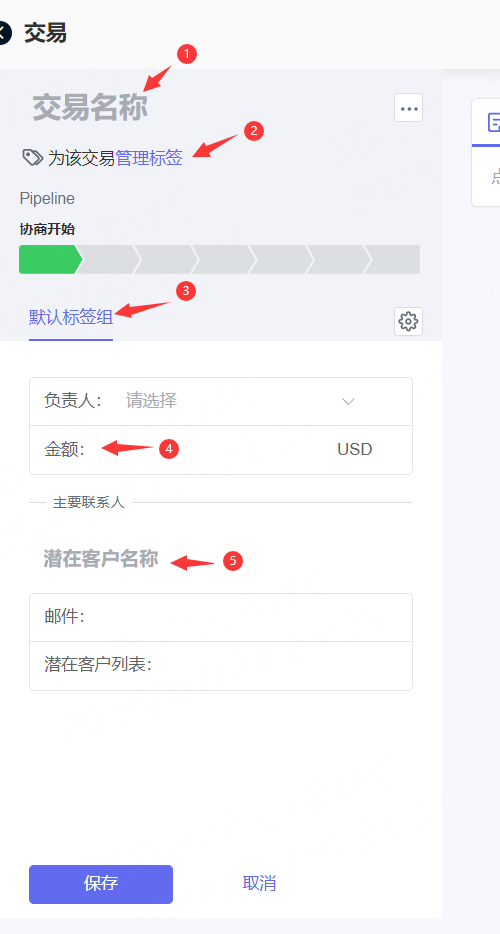
步骤 3. 选择此交易的销售漏斗和阶段。
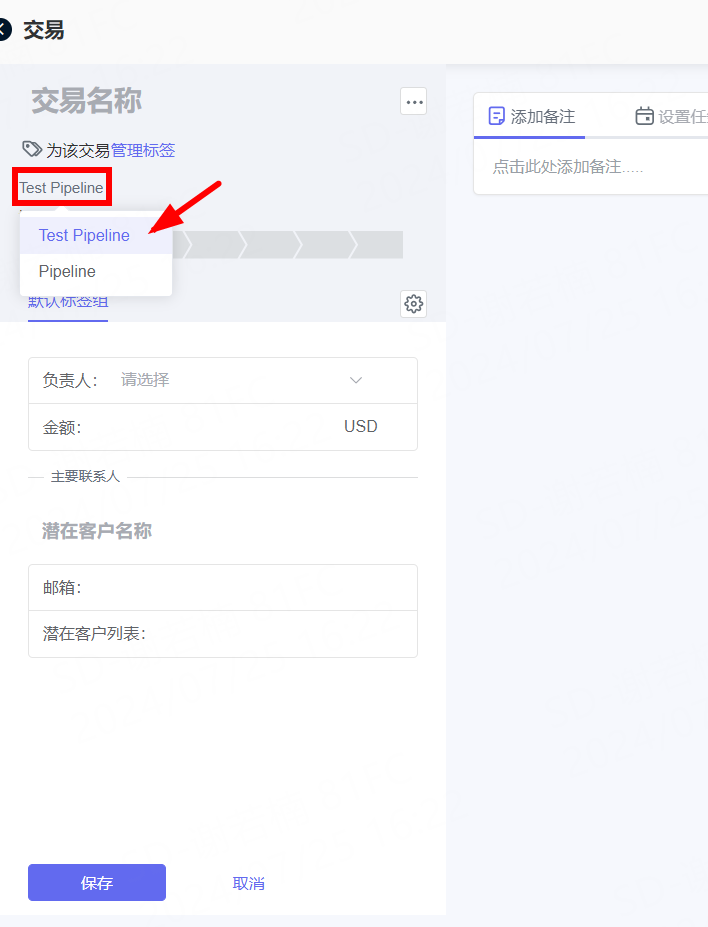
将鼠标悬停在各个阶段上以查看它们的名称,然后点击选择适合您正在创建的交易状态的阶段。

步骤 4. 填写有关新交易的所有信息后,单击“保存”。
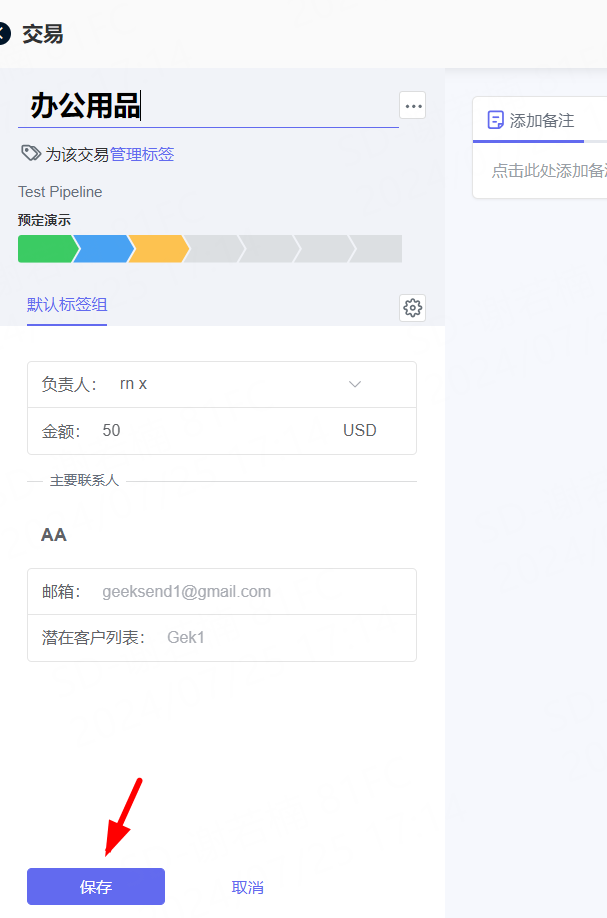
方法2:在销售漏斗中快速添加
步骤 1. 在交易仪表板(销售漏斗)中,找到快速添加按钮并点击。
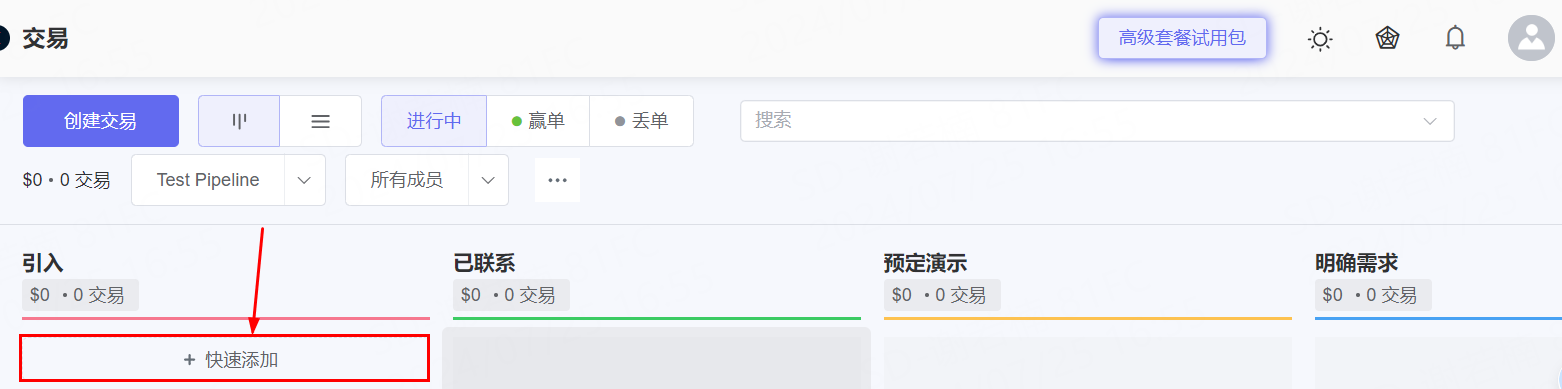
步骤 2. 在交易创建表单中,填写以下字段:
1.交易名称。
2.交易金额价值(货币可选)。
3.潜在客户的姓名。 如果潜在客户已经在您的潜在客户列表中,当您输入他们的姓名时,他们的信息将被自动提取并填充到交易字段中。
4.潜在客户的邮箱地址。
5.潜在客户列表。
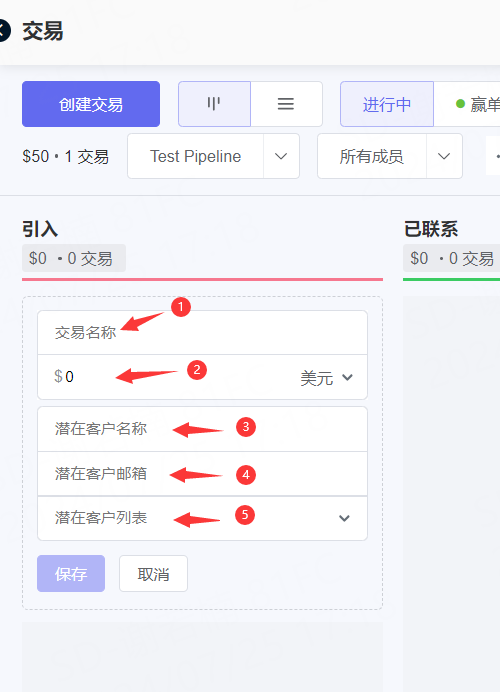
步骤 3. 单击“保存”。 您现在将看到销售漏斗中的新交易。
二、如何管理交易
1、如何更改交易视图
单击显示图标即可选择所需的视图。
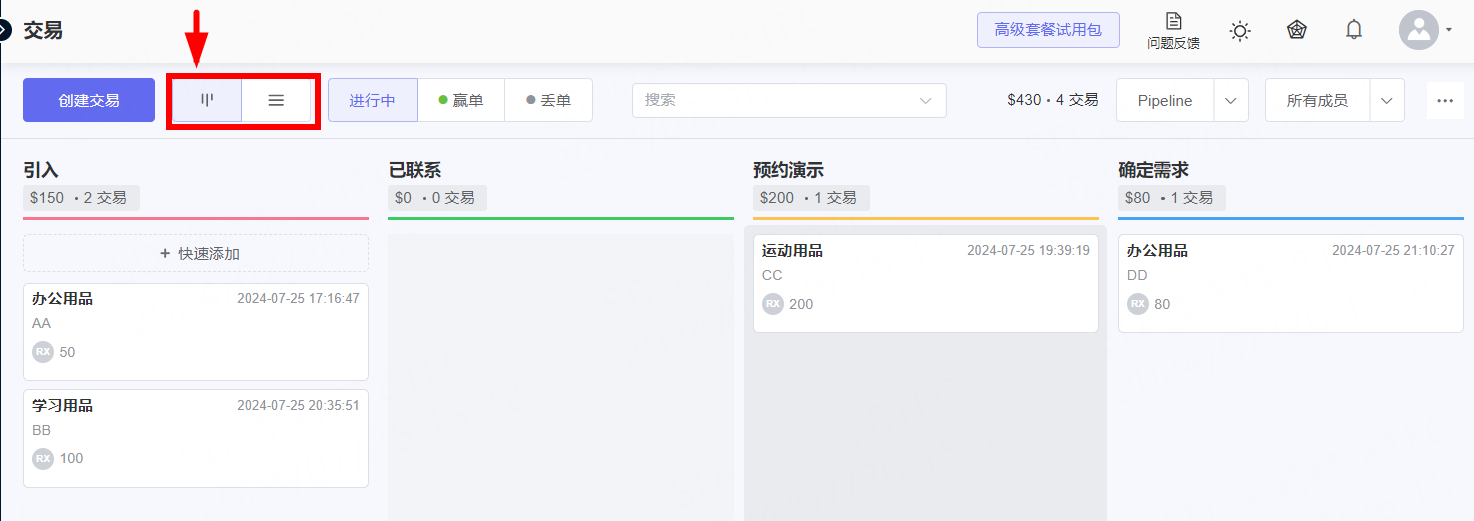
销售漏斗视图
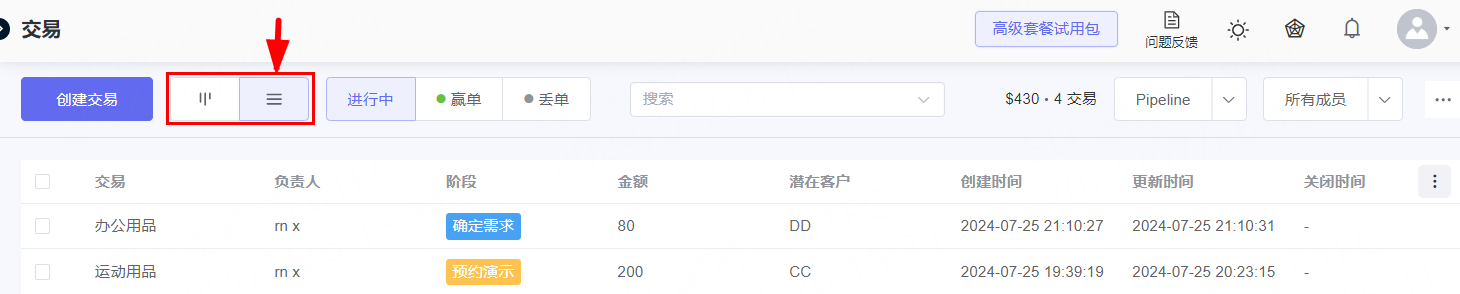
列表视图
2、如何在销售漏斗中移动交易
将交易 (1)拖放到所需的阶段。 该交易将被置于阶段列表 (2) 的顶部。
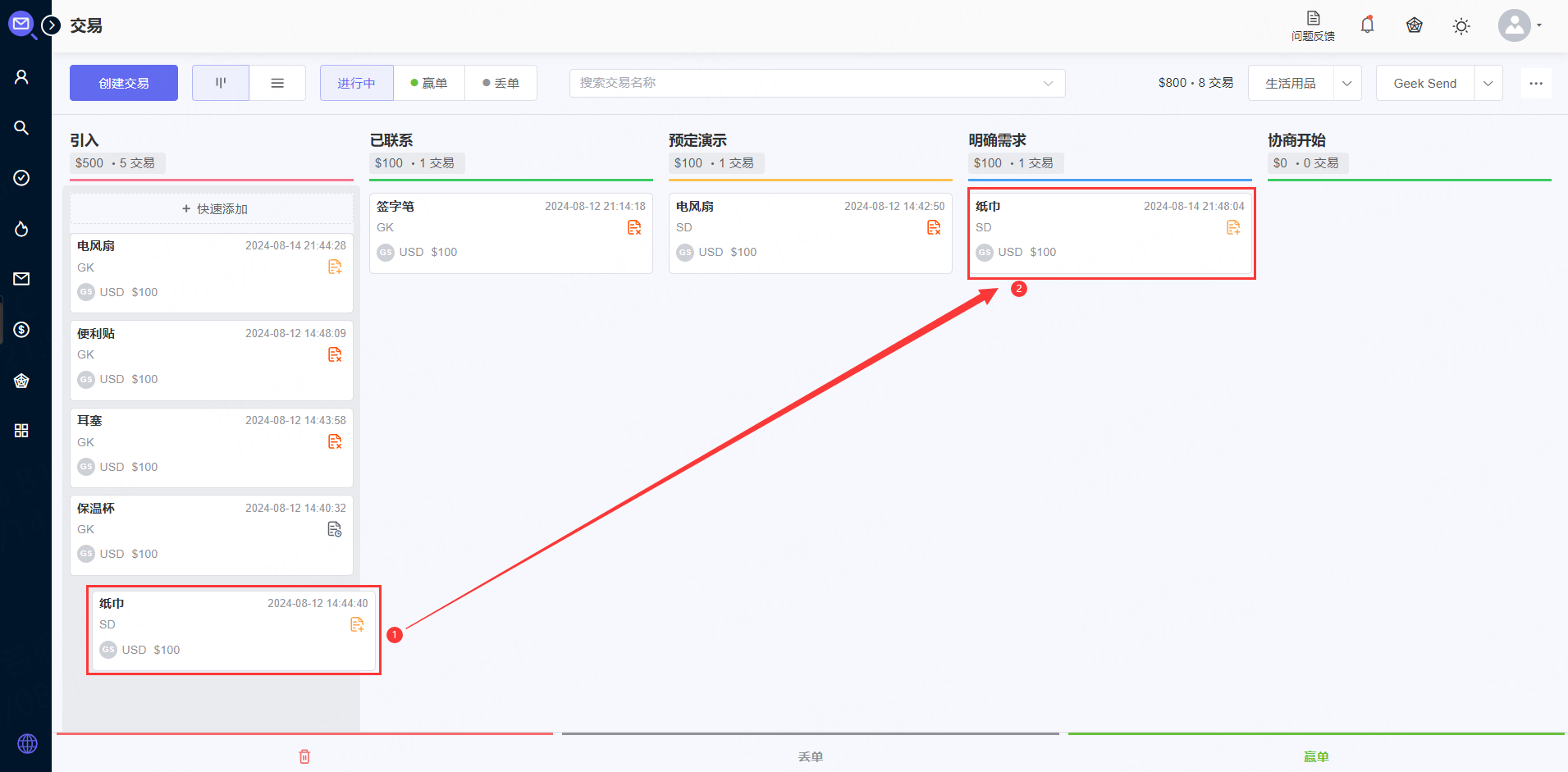
您可以通过将交易移至页面底部的删除 (1) 来永久删除交易。 您还可以将交易移至 丢单(2) 或 赢单 (3) 以指示交易失败或成功。
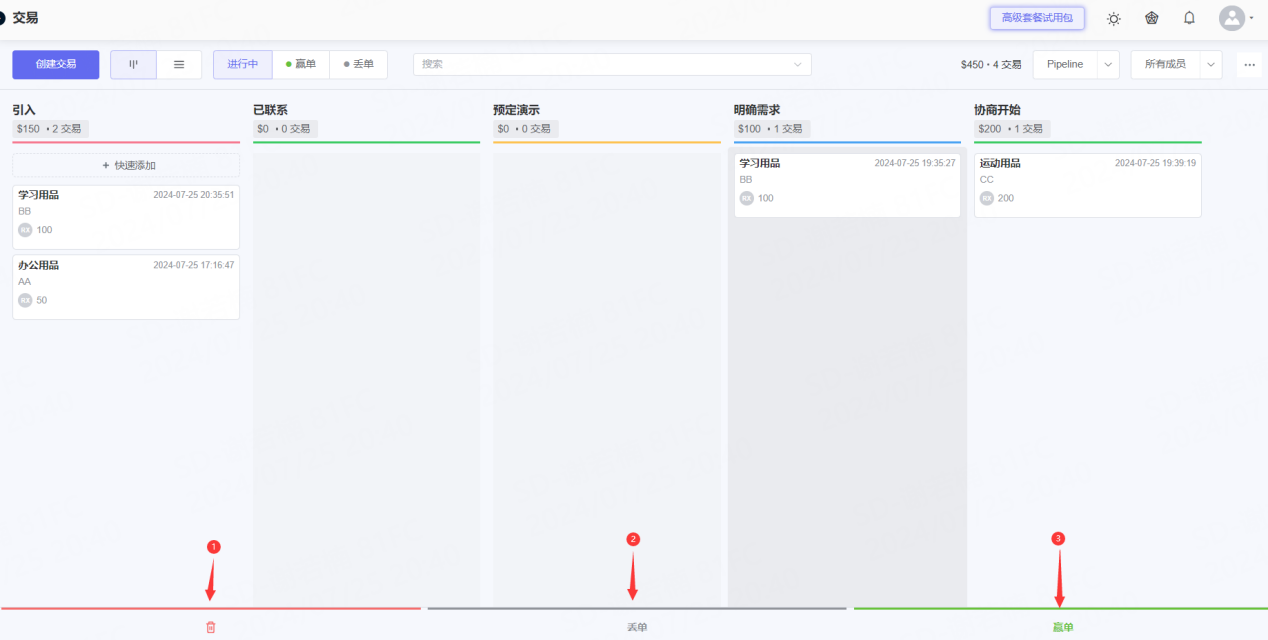
3、如何通过状态过滤交易
您可以使用状态过滤仅查看进行中、丢单或赢单的交易。 默认情况下,您只会在销售漏斗中看到进行中的交易。
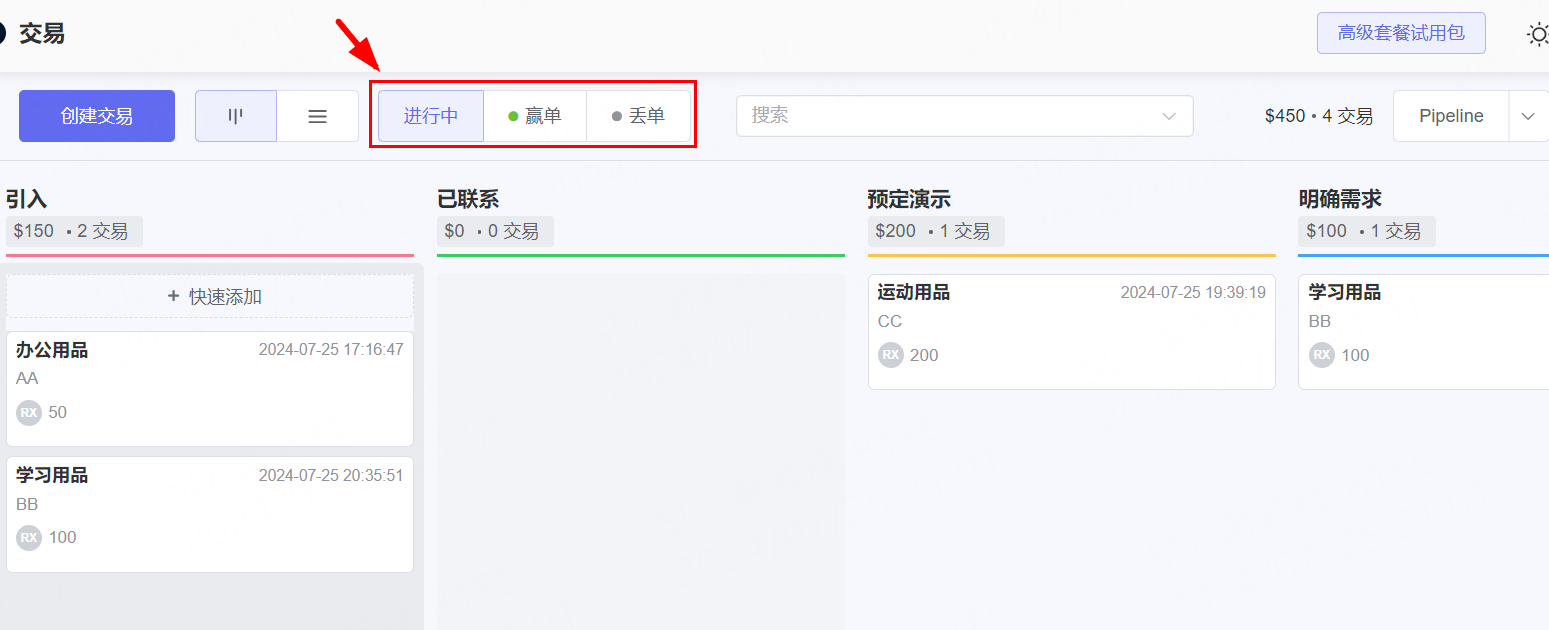
4、如何在销售漏斗中找到交易
要查找交易,请开始在搜索栏中键入交易名称。 请注意,搜索将跨所有销售漏斗执行,而不仅仅是您当前使用的销售漏斗。
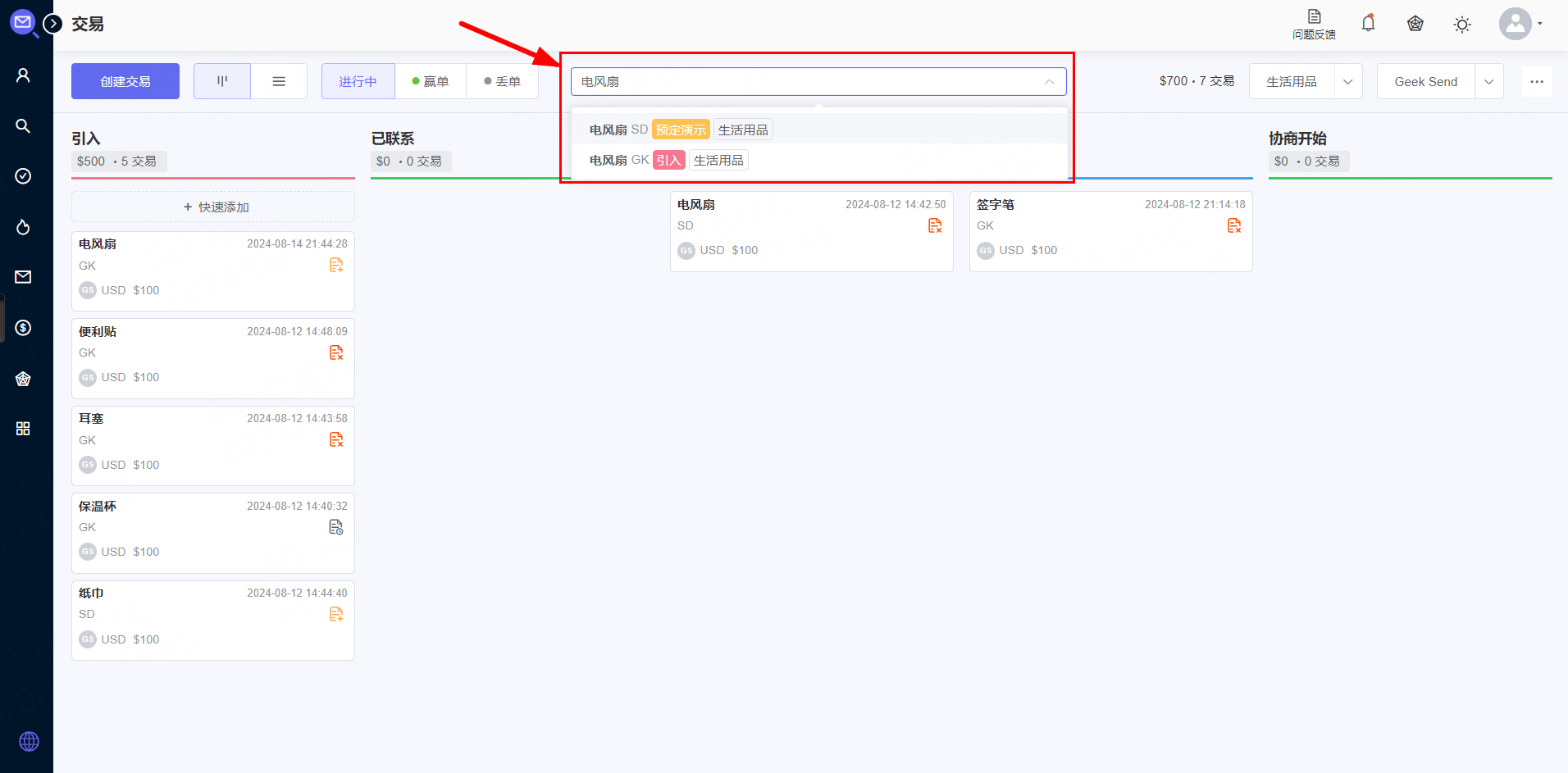
三、如何将组合和自定义字段添加到交易
您最多可以添加 10 个字段分组及 200 个自定义字段。 下面是方法:
添加组合
步骤 1. 转到交易数据分组和字段设置。单击交易阶段下的齿轮图标。
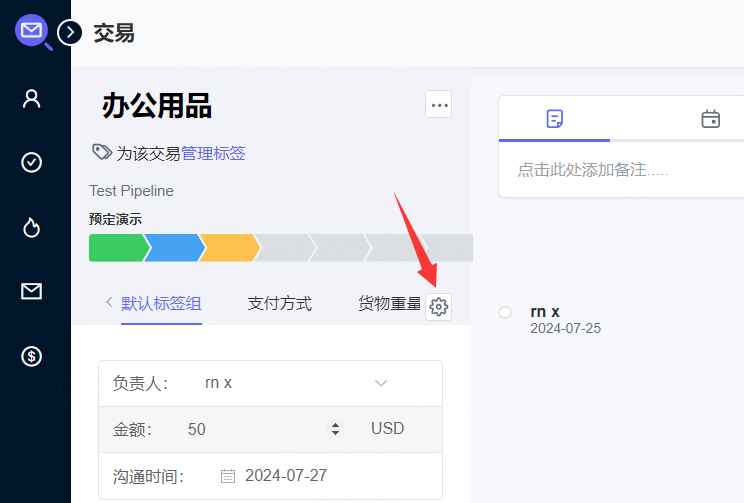
如果面板上有多个字段组合,齿轮图标将被隐藏。 要找到它,请点击下图中的右朝向按钮,就可以看到隐藏的组合。
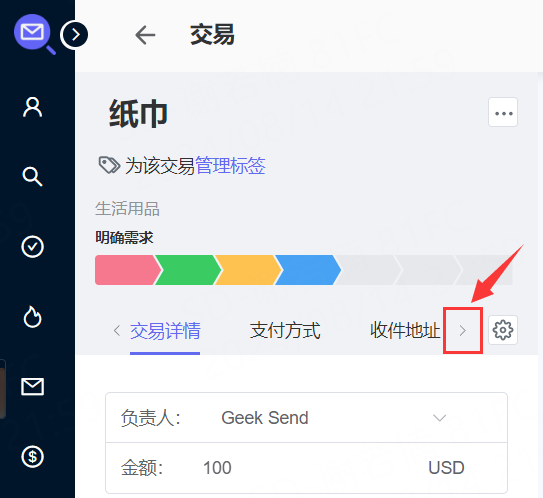
步骤2. 要创建新组合,单击默认组详细信息旁边的 + 图标。
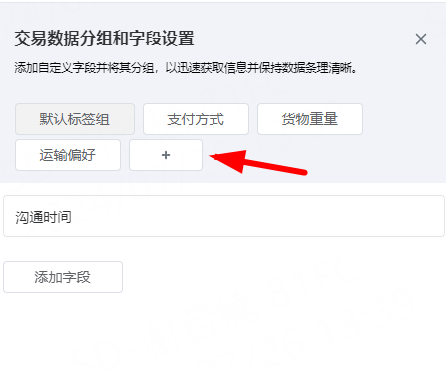
步骤3. 命名您的组合并单击"添加"。
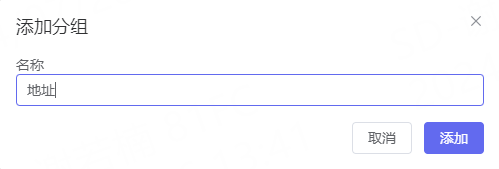
您现在将在交易的阶段管道下看到您的新组合。
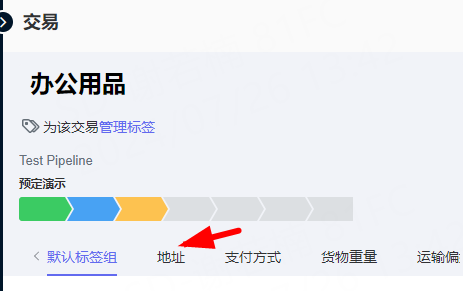
添加自定义字段
步骤 1. 要创建自定义字段,请选择需要设置字段的交易数据分组,然后单击下方的添加字段按钮。
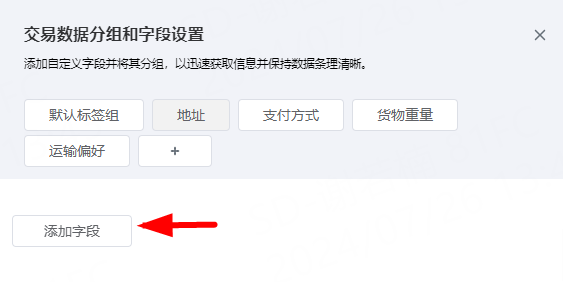
步骤 2. 填写字段名称 (1) 并选择字段数据类型 :文本、数字或日期 (2)。
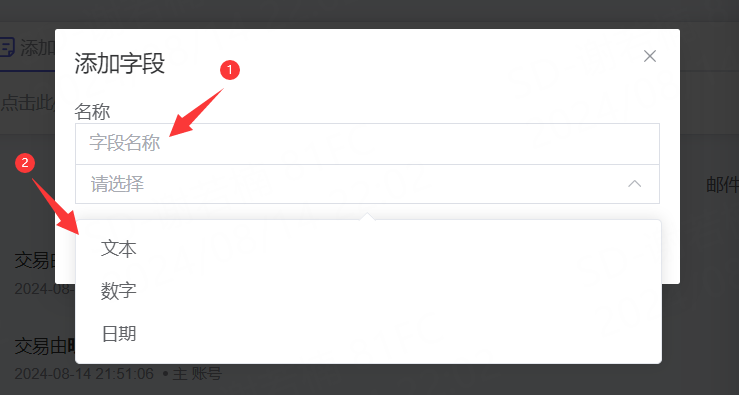
步骤 3. 单击“添加”字段。
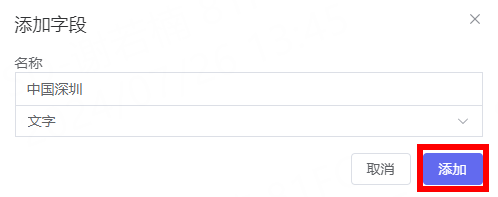
您现在可以向交易中的新自定义字段添加其他信息。
例如选择日期后,还可以配置相关时间,如下图所示:
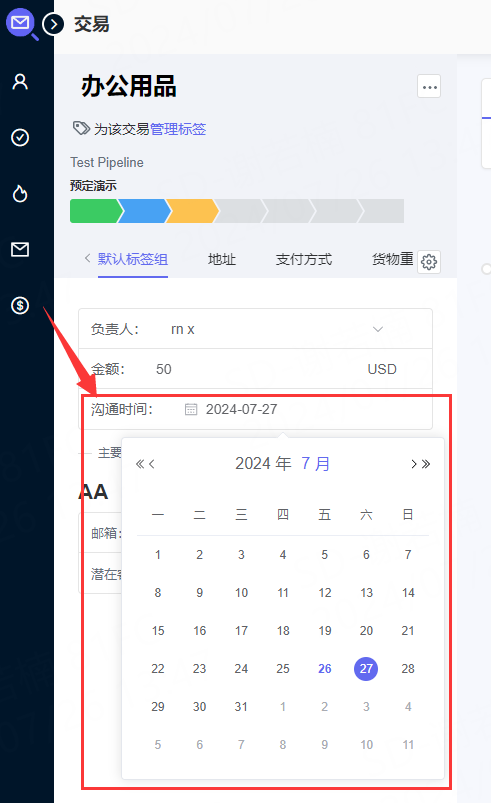
Geeksend 外贸CRM 允许用户通过简单透明的销售漏斗创建和管理交易。交易是销售漏斗中卡片形式的销售商机。 它包含:
有关所售商品和销售对象的详细信息
与交易相关的潜在客户及其联系方式
交易的金额价值
团队成员负责人
交易所处的阶段
与潜在客户互动的时间表
与交易相关的任何备注
您添加到交易中的任何自定义字段。
交易是可定制的。 这意味着您最多可以添加 200 个自定义字段来处理您需要的任何数据,例如运输方式、产品重量、通信首选项等。
如果您对 Geeksend 外贸CRM 有任何疑问,请随时通过 service@geeksend.com 或通过实时聊天联系我们的客户服务团队。 我们随时为您提供帮助!
如何在Geeksend外贸CRM中创建和管理交易
大纲:
一、如何创建交易
二、如何管理交易
三、如何将组合和自定义字段添加到交易
一、如何创建交易
在 Geeksend CRM 中创建交易的方法有多种:
方法 1:从交易选项卡添加
方法 2:在销售漏斗中快速添加
方法 3:从潜在客户列表添加
方法 1:从交易选项卡添加
步骤 1. 单击工具栏中的“创建交易”。

步骤 2. 填写有关交易的详细信息:
1.为您的交易命名,例如 办公用品。
2.添加标签(可选)以帮助组织销售漏斗中的交易,例如批发。
3.设置负责人, 默认情况下,是创建交易的用户。
4.设置金额—— 默认情况下,该值设置为美元(USD,$),也可以通过点击“USD”,下拉选择其他货币选项。
5.添加您将与之沟通以完成交易的潜在客户,如果潜在客户已经在您的潜在客户列表中,当您输入他们的姓名时,他们的信息将被自动提取并填充到交易字段中。
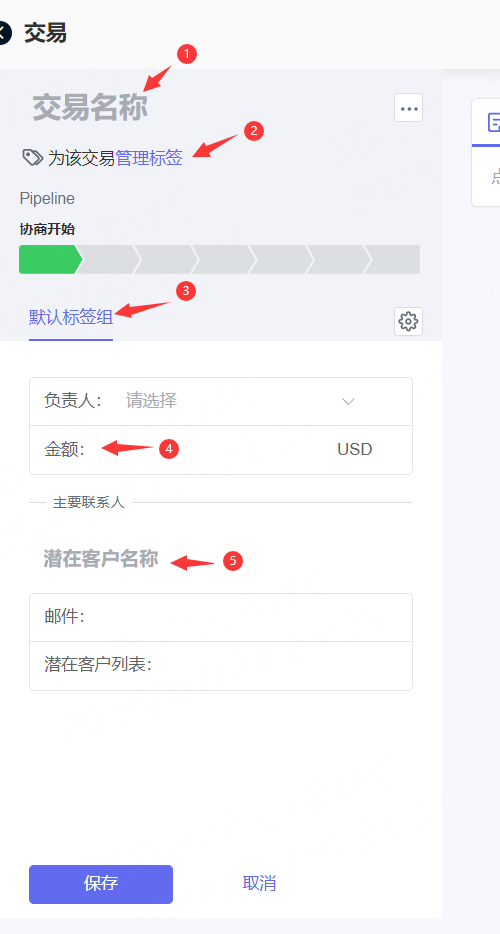
步骤 3. 选择此交易的销售漏斗和阶段。
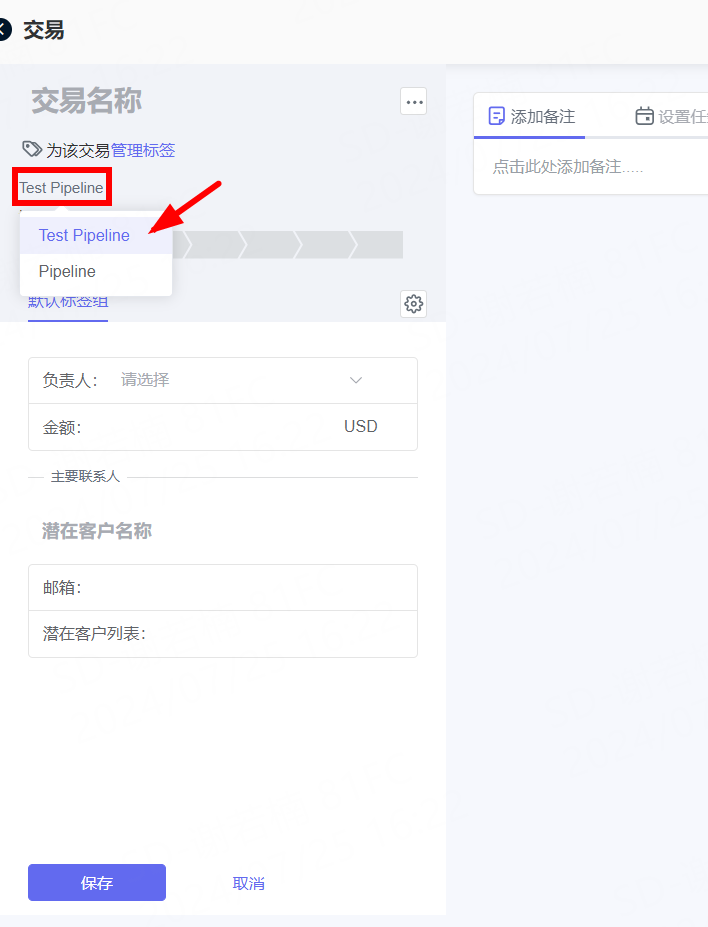
将鼠标悬停在各个阶段上以查看它们的名称,然后点击选择适合您正在创建的交易状态的阶段。

步骤 4. 填写有关新交易的所有信息后,单击“保存”。
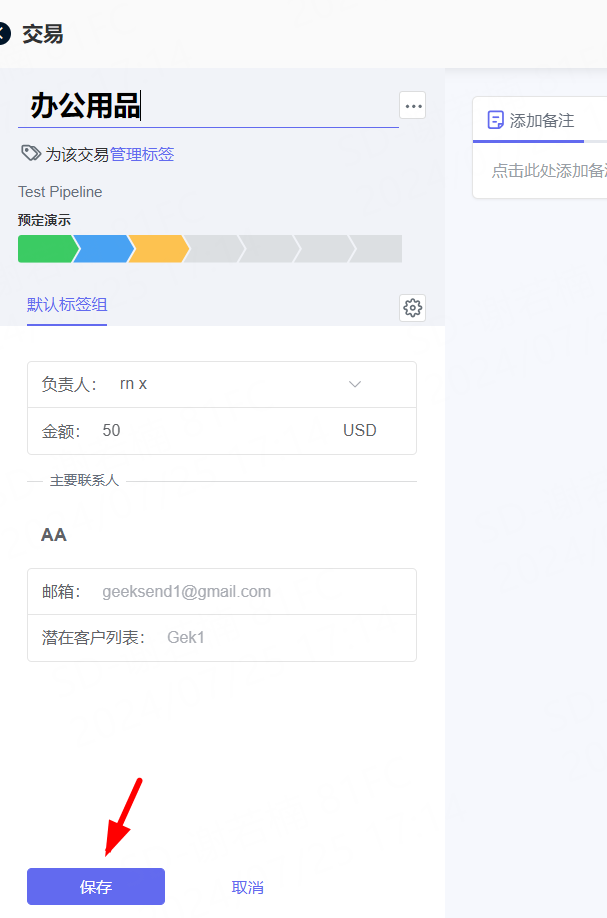
方法2:在销售漏斗中快速添加
步骤 1. 在交易仪表板(销售漏斗)中,找到快速添加按钮并点击。
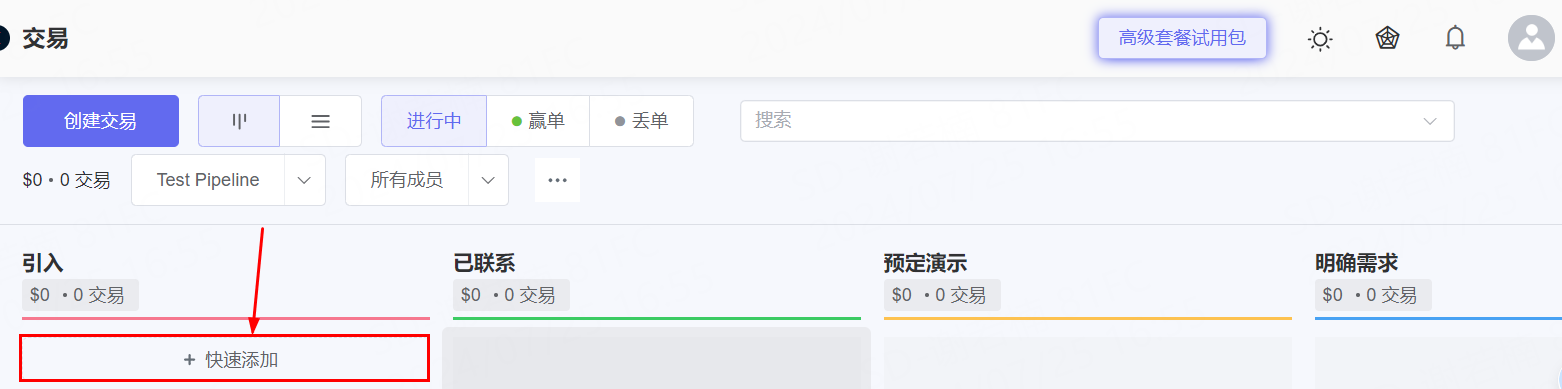
步骤 2. 在交易创建表单中,填写以下字段:
1.交易名称。
2.交易金额价值(货币可选)。
3.潜在客户的姓名。 如果潜在客户已经在您的潜在客户列表中,当您输入他们的姓名时,他们的信息将被自动提取并填充到交易字段中。
4.潜在客户的邮箱地址。
5.潜在客户列表。
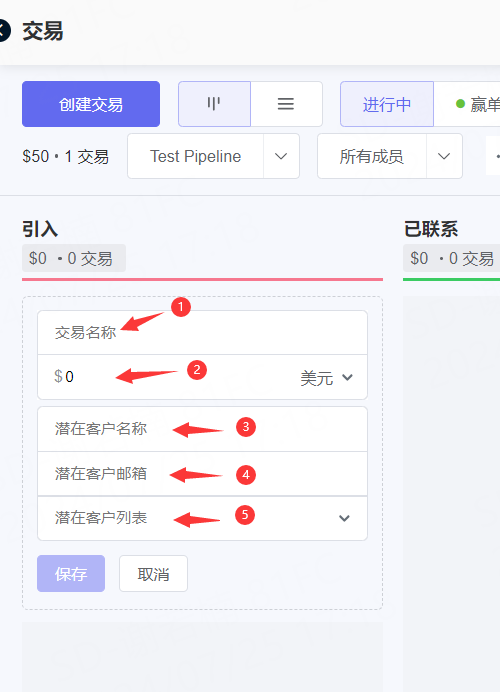
步骤 3. 单击“保存”。 您现在将看到销售漏斗中的新交易。
二、如何管理交易
1、如何更改交易视图
单击显示图标即可选择所需的视图。
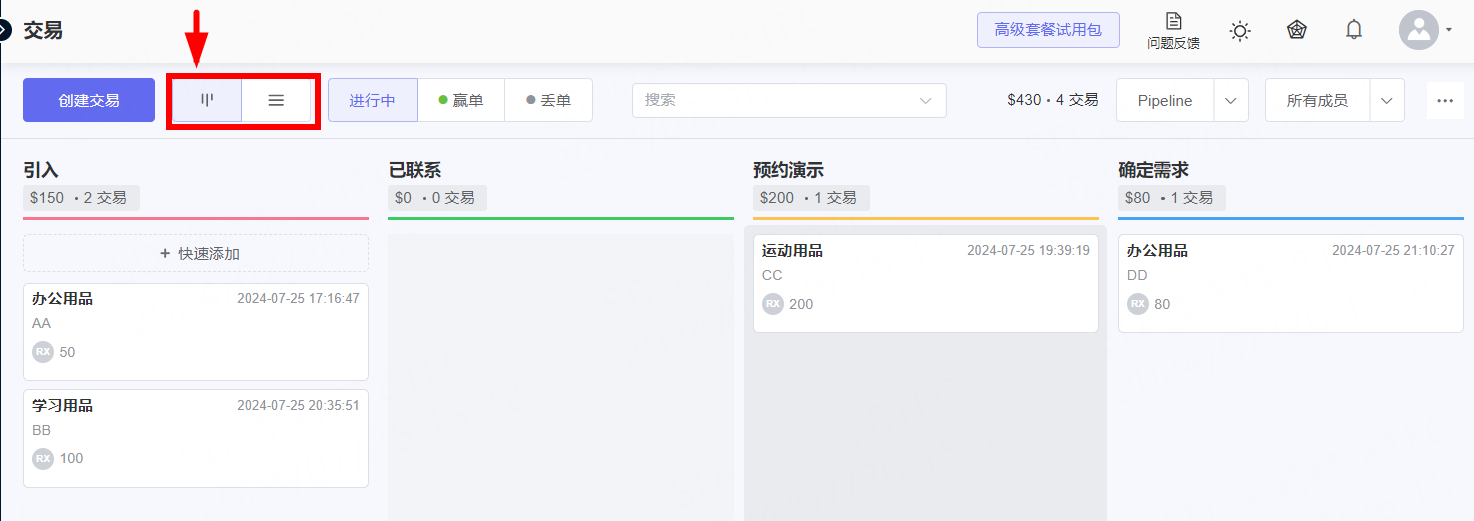
销售漏斗视图
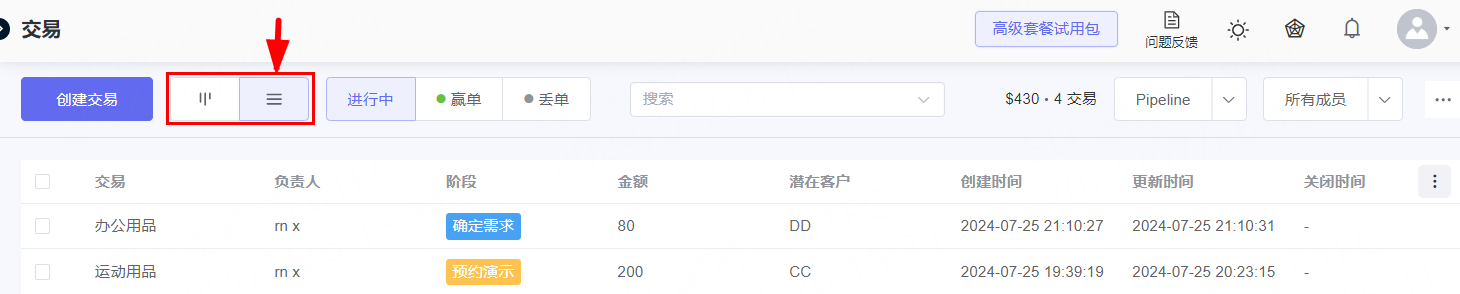
列表视图
2、如何在销售漏斗中移动交易
将交易 (1)拖放到所需的阶段。 该交易将被置于阶段列表 (2) 的顶部。
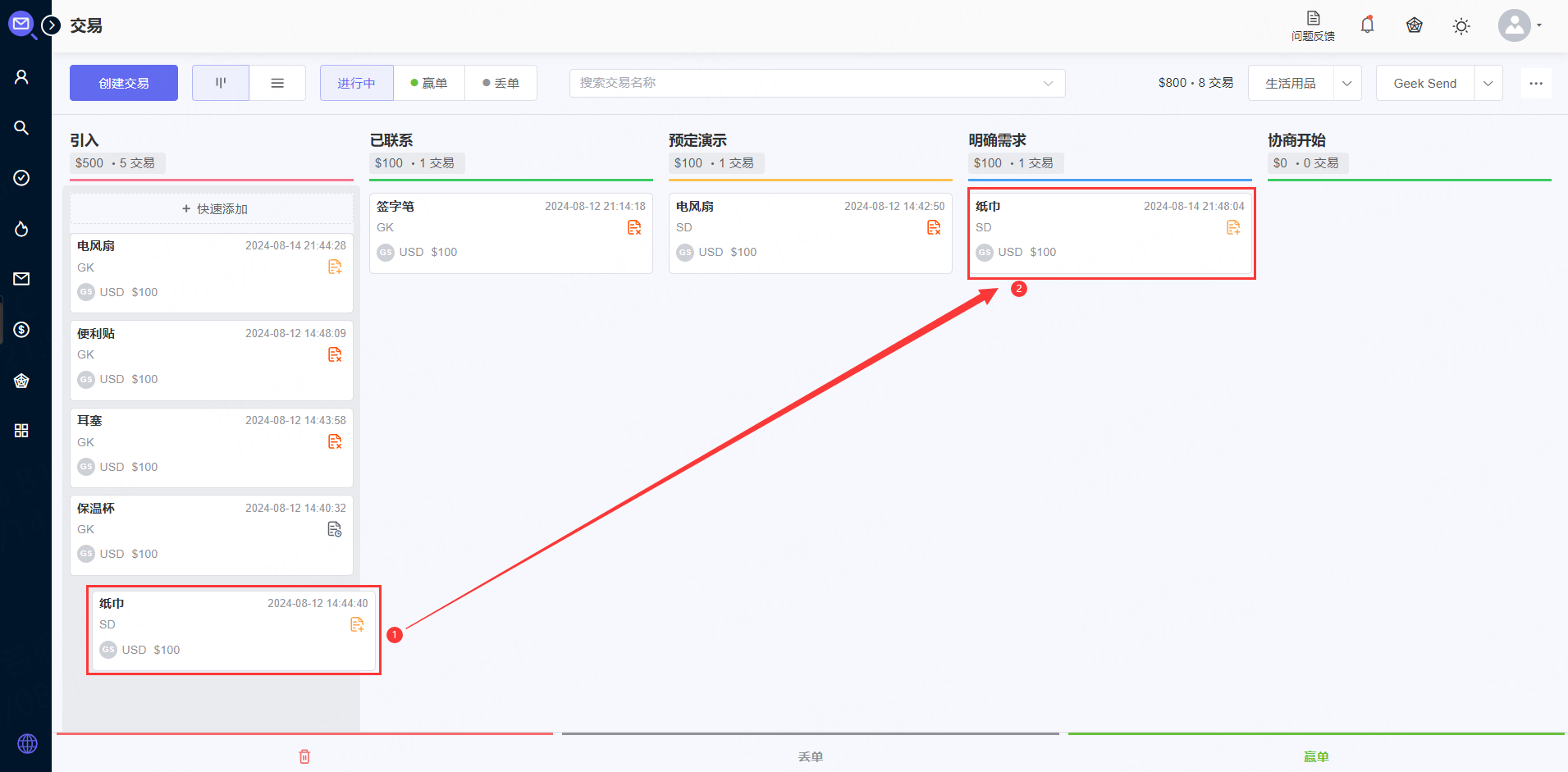
您可以通过将交易移至页面底部的删除 (1) 来永久删除交易。 您还可以将交易移至 丢单(2) 或 赢单 (3) 以指示交易失败或成功。
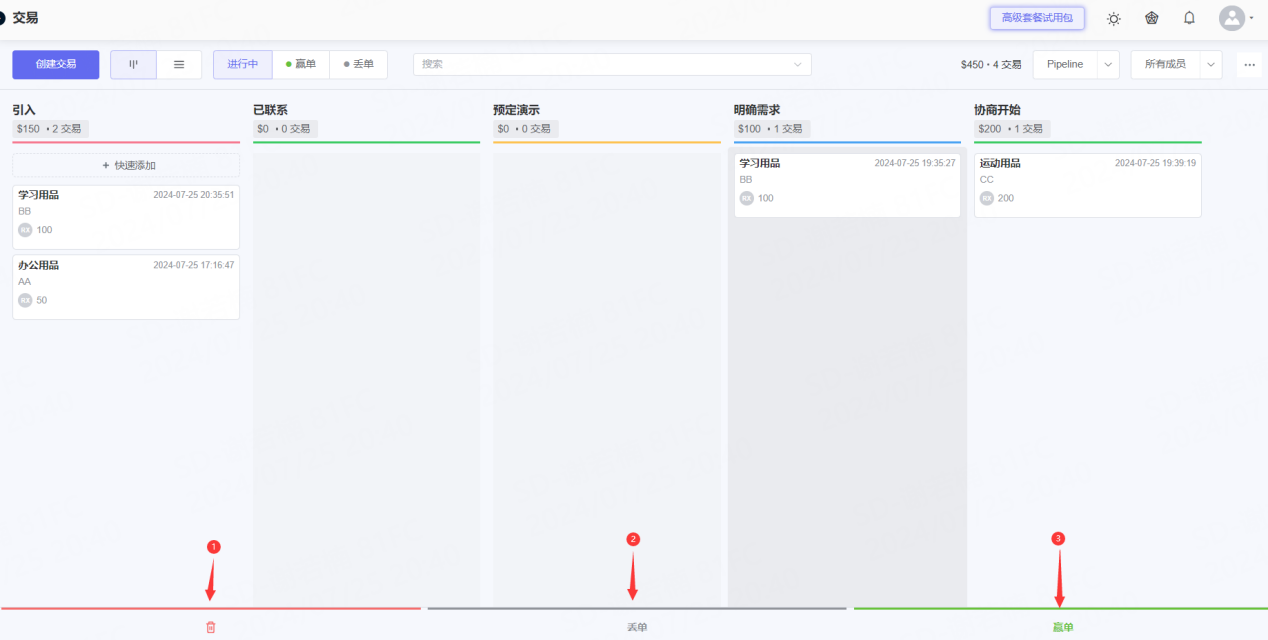
3、如何通过状态过滤交易
您可以使用状态过滤仅查看进行中、丢单或赢单的交易。 默认情况下,您只会在销售漏斗中看到进行中的交易。
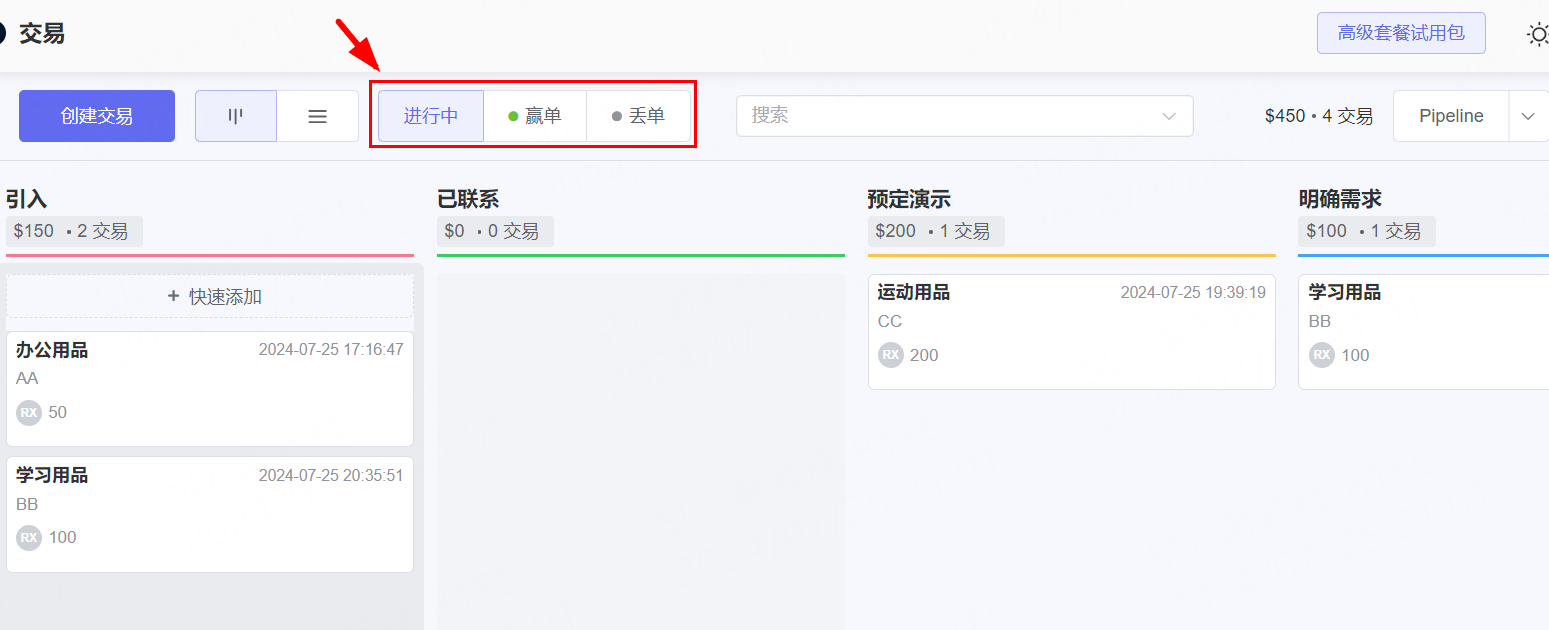
4、如何在销售漏斗中找到交易
要查找交易,请开始在搜索栏中键入交易名称。 请注意,搜索将跨所有销售漏斗执行,而不仅仅是您当前使用的销售漏斗。
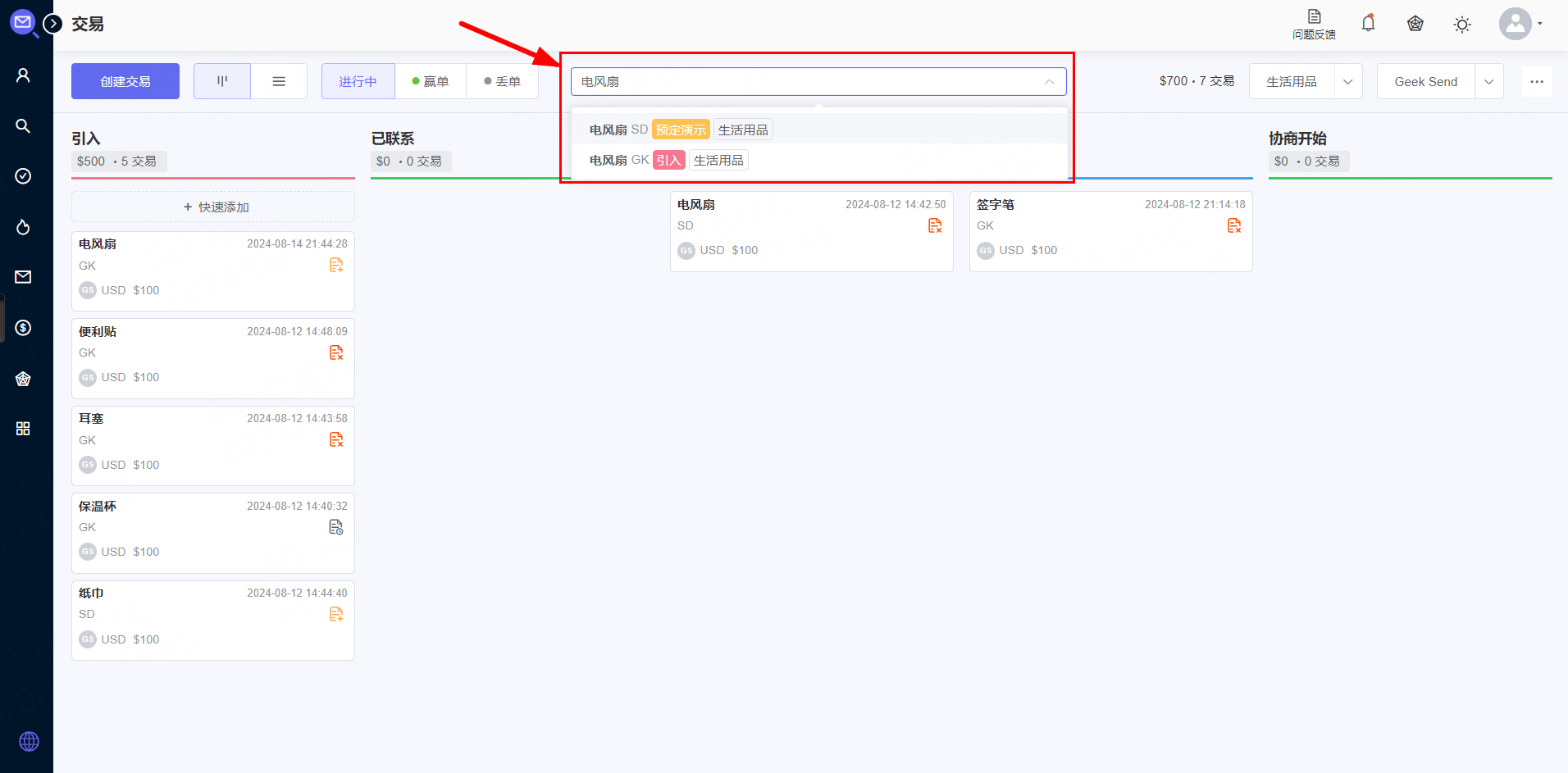
三、如何将组合和自定义字段添加到交易
您最多可以添加 10 个字段分组及 200 个自定义字段。 下面是方法:
添加组合
步骤 1. 转到交易数据分组和字段设置。单击交易阶段下的齿轮图标。
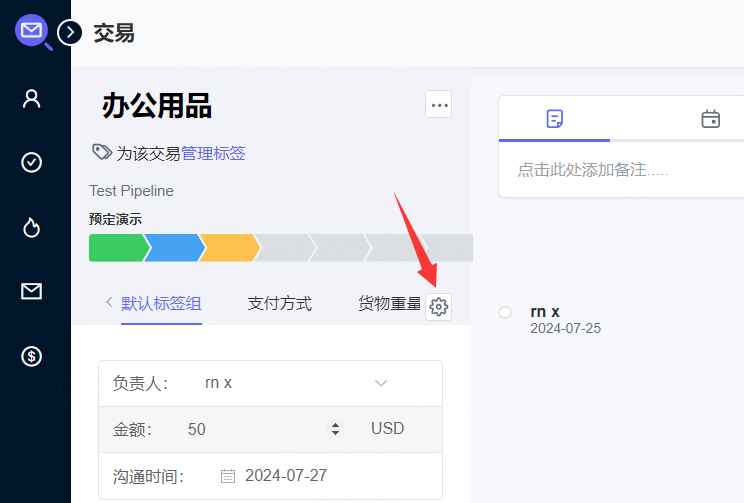
如果面板上有多个字段组合,齿轮图标将被隐藏。 要找到它,请点击下图中的右朝向按钮,就可以看到隐藏的组合。
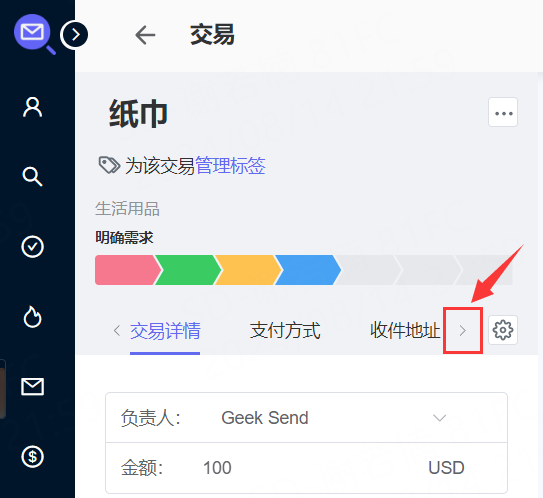
步骤2. 要创建新组合,单击默认组详细信息旁边的 + 图标。
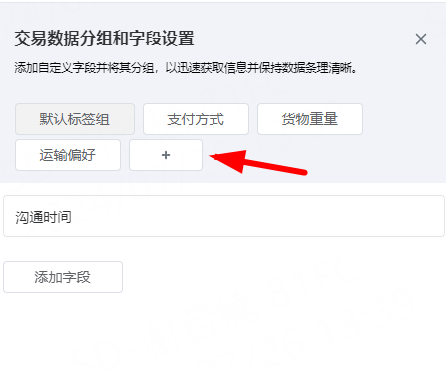
步骤3. 命名您的组合并单击"添加"。
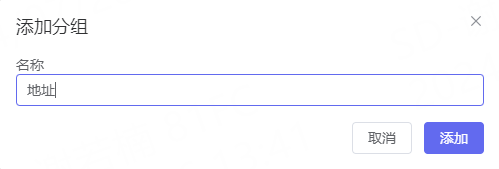
您现在将在交易的阶段管道下看到您的新组合。
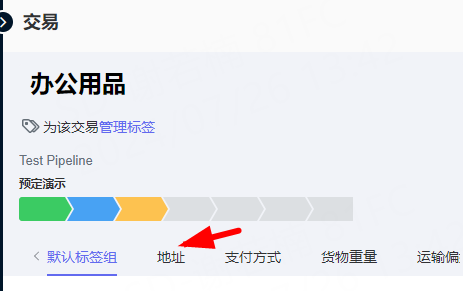
添加自定义字段
步骤 1. 要创建自定义字段,请选择需要设置字段的交易数据分组,然后单击下方的添加字段按钮。
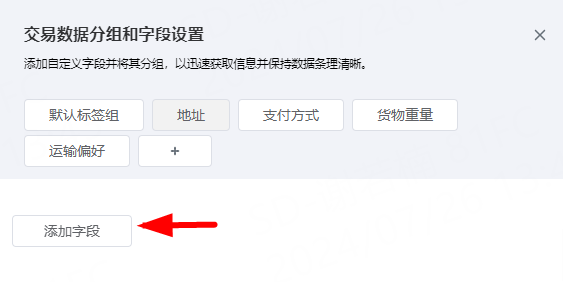
步骤 2. 填写字段名称 (1) 并选择字段数据类型 :文本、数字或日期 (2)。
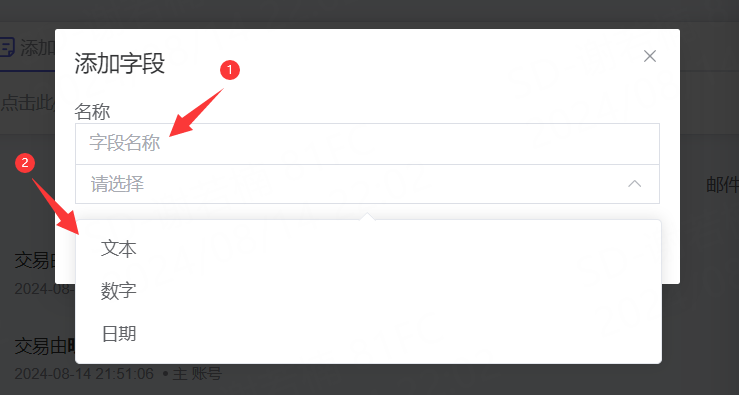
步骤 3. 单击“添加”字段。
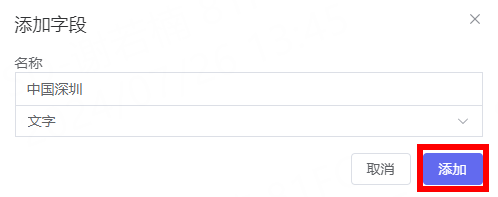
您现在可以向交易中的新自定义字段添加其他信息。
例如选择日期后,还可以配置相关时间,如下图所示:
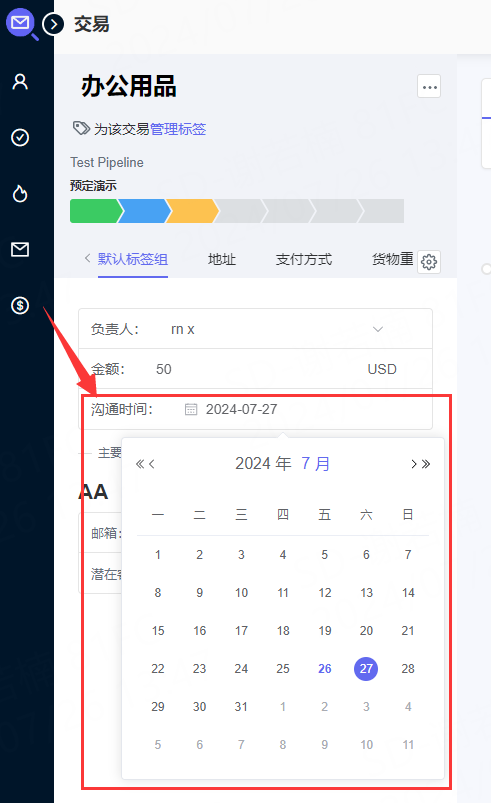
Geeksend 外贸CRM 允许用户通过简单透明的销售漏斗创建和管理交易。交易是销售漏斗中卡片形式的销售商机。 它包含:
有关所售商品和销售对象的详细信息
与交易相关的潜在客户及其联系方式
交易的金额价值
团队成员负责人
交易所处的阶段
与潜在客户互动的时间表
与交易相关的任何备注
您添加到交易中的任何自定义字段。
交易是可定制的。 这意味着您最多可以添加 200 个自定义字段来处理您需要的任何数据,例如运输方式、产品重量、通信首选项等。
如果您对 Geeksend 外贸CRM 有任何疑问,请随时通过 service@geeksend.com 或通过实时聊天联系我们的客户服务团队。 我们随时为您提供帮助!

